- Å se DoorDash-feilkoden 400 innebærer at du ikke vil kunne bruke appen før du har lest gjennom denne guiden.
- For å begynne å løse dette problemet, start den mobile enheten på nytt, og følg deretter trinn-for-trinn-instruksjonene.
- Sjekk ut vårt omfattende Web Apps Hub for mer nyttige trinnvise guider til din disposisjon.
- Hvis du liker å bruke denne tjenesten, ikke nøl med å legge til et bokmerke DoorDash problemer seksjon.
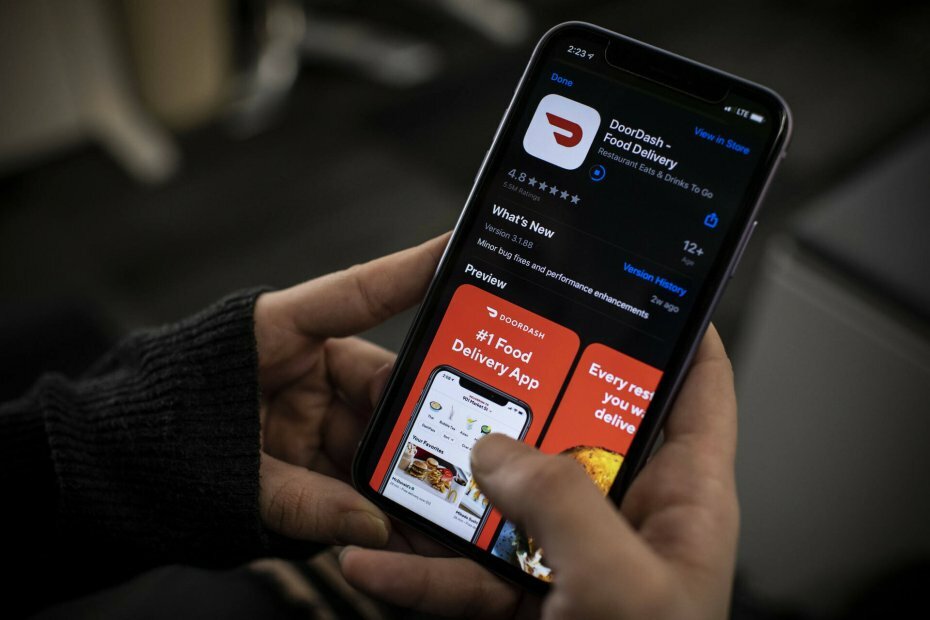
Denne programvaren reparerer vanlige datafeil, beskytter deg mot tap av filer, skadelig programvare, maskinvarefeil og optimaliserer PC-en for maksimal ytelse. Løs PC-problemer og fjern virus nå i tre enkle trinn:
- Last ned Restoro PC-reparasjonsverktøy som kommer med patenterte teknologier (patent tilgjengelig her).
- Klikk Start søk for å finne Windows-problemer som kan forårsake PC-problemer.
- Klikk Reparer alle for å fikse problemer som påvirker datamaskinens sikkerhet og ytelse
- Restoro er lastet ned av 0 lesere denne måneden.
DoorDash er en mobilapplikasjon for matlevering og takeaway fra restauranter i nærheten. Derimot, brukere klager over DoorDash feil kode 400. Denne feilen skyldes vanligvis Internett-leverandørens begrensninger, ødelagt appinstallasjon, halvveis installert oppgradering og andre lignende tekniske problemer.
Jeg vil vise deg fem metoder for å fikse DoorDash feilkode 400 på mobiltelefonen din. Før du går videre med løsningene nedenfor, må du koble enheten til en stabil internettforbindelse.
Hvordan kan jeg fikse DoorDash-feilkoden 400?
1. Start den mobile enheten på nytt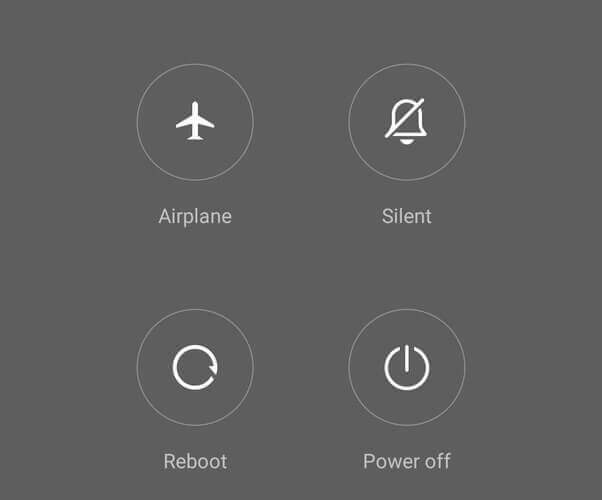
- Trykk på strømknappen på enheten til den viser omstart, og skru av Meny.
- VelgOmstartalternativet, og enheten din starter omstartprosessen. Dette tar vanligvis to minutter.
- Når den er fullført, og enheten er slått på igjen, starter du DoorDash-applikasjonen.
- Skriv inn påloggingsinformasjonen din, og sjekk om feilen fortsatt vedvarer.
Hvis omstartalternativet ikke løser programfeilen, kan du prøve å oppdatere DoorDash-applikasjonen din i neste metode.
2. Oppdater appen for å stoppe DoorDash feilkode 400
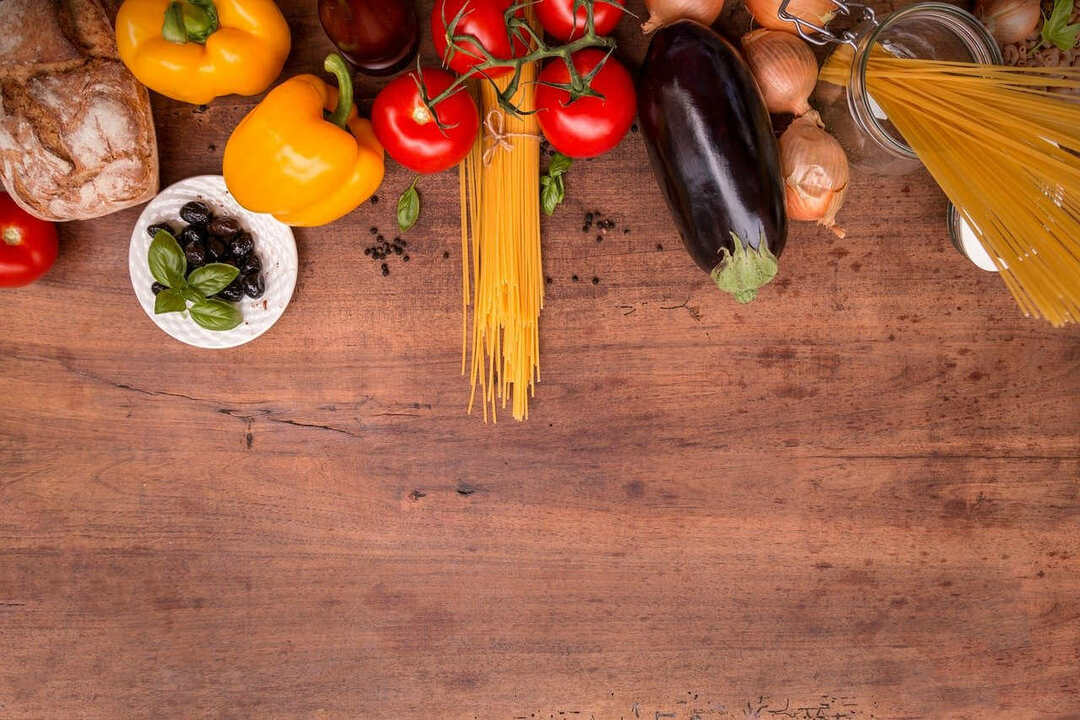
Oppdater DoorDash på Android
- Åpne Google Play-butikken.
- Velg menyalternativet og velgMine apper og spill.
- Finn DoorDash-applikasjonen på listen, og trykk på oppdateringsknappen.
Fremgangsmåte for oppdatering DoorDash på IOS
- Trykk påApp Store applikasjonen på enheten din for å starte den.
- Du vil se en søkefelt øverst, skriv inn DoorDash i søkefeltet for å søke etter den.
- Velg DoorDash-applikasjonen når den viser søkeresultatet.
- Å velge deOppdater fanen når du ser den.
- Klikk påGodta / Jeg er enig knapp når du blir bedt om å gjøre det.
- DoorDash-applikasjonen begynner å oppdateres på IOS-enheten din.
- Fortsett ved å trykke påÅpenalternativet, slik at du kan bruke den oppdaterte versjonen av DoorDash-applikasjonen.
Gå videre og sjekk om du fremdeles ser DoorDash feilkode 400 på enheten din.
3. Fjern Data & Cacheto fix DoorDash feilkode 400
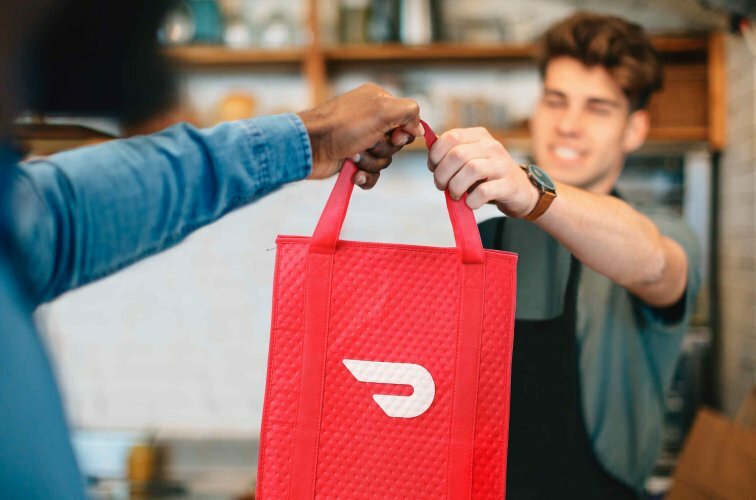
På Android
- Gå til Innstillinger, ogapplikasjoner på enheten din,
- Bla til du finner DoorDash-applikasjonen og trykk på den.
- Noen alternativer vises. Trykk på Tøm cache knappen alternativ.
- Nå er DoorDash-hurtigbufferen din ryddet på Android.
På iPhone
- Navigere til Innstillinger på IOS-enheten din.
- Bla til Generell alternativet, klikk på det for å åpne.
- Fortsett med clicking på iPhone-lagring.
- Når iPhone-lagringsvinduet åpnes, blar du til du finner DoorDash-appen.
- Trykk på DoorDash-appen for å vise noen alternativer for størrelsesadministrasjon.
- Velg Slett alternativ.
- Fortsett ved å installere applikasjonen på nytt fra iOS App Store.
- Du vil se cache-filene er ryddet, fortsett med pålogging.
DoorDash-applikasjon lagrer cache-filer på enheten din, og du begynner å oppleve DoorDash-feilkoden 400. Dette var grunnen til at vi måtte slette hele hurtigbufferen.
Sjekk nå om feilen fortsatt vedvarer, og fortsett til neste løsning hvis ikke.
4. Bruk VPN eller bytt nettverksleverandør

- LukkDoorDash-applikasjonen og start telefonen på nytt, som nevnt er løsning 1.
- Midlertidig bytte om nettverket ditt eller få enheten din koblet til en VPN.
- Åpne DoorDash og se om det fungerer bra uten DoorDash feilkode 400.
Hvis de forskjellige metodene som er diskutert i denne artikkelen, følges nøye, bør du kunne løse DoorDash-feilkoden 400 på kort tid.
Som du kan se er denne feilmeldingen ikke vanskelig å fikse, og har ikke noe å gjøre med maskinvaren til enheten.
Del gjerne tankene dine med oss ved å bruke kommentarseksjonen nedenfor.
 Har du fortsatt problemer?Løs dem med dette verktøyet:
Har du fortsatt problemer?Løs dem med dette verktøyet:
- Last ned dette PC-reparasjonsverktøyet rangert bra på TrustPilot.com (nedlastingen starter på denne siden).
- Klikk Start søk for å finne Windows-problemer som kan forårsake PC-problemer.
- Klikk Reparer alle for å løse problemer med patenterte teknologier (Eksklusiv rabatt for våre lesere).
Restoro er lastet ned av 0 lesere denne måneden.
ofte stilte spørsmål
For å løse dette problemet, følg bare trinnene som er beskrevet i vår grundige Gjenopprettingsfeil i DoorDash-guiden.
Følg vår detaljerte beskrivelse DoorDash påloggingsfeilguide for å løse dette problemet enkelt.
Den vanligste årsaken til at du ikke skal sjekke ut på DoorDash er et problem med internettforbindelsen eller applikasjonen din. Utforsk guiden vår om dette emnet for mer informasjon.
![Fix: DoorDash utsjekkingsfeil [betaling / handlevogn ikke tilgjengelig]](/f/6e6f0bb64b464fd4277c1b9636814c5d.jpg?width=300&height=460)

